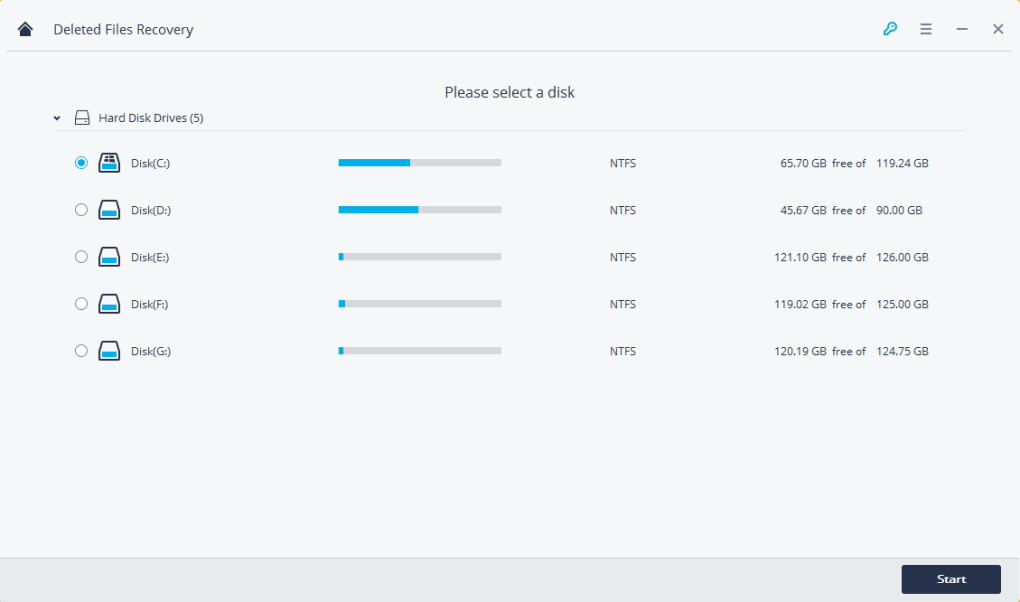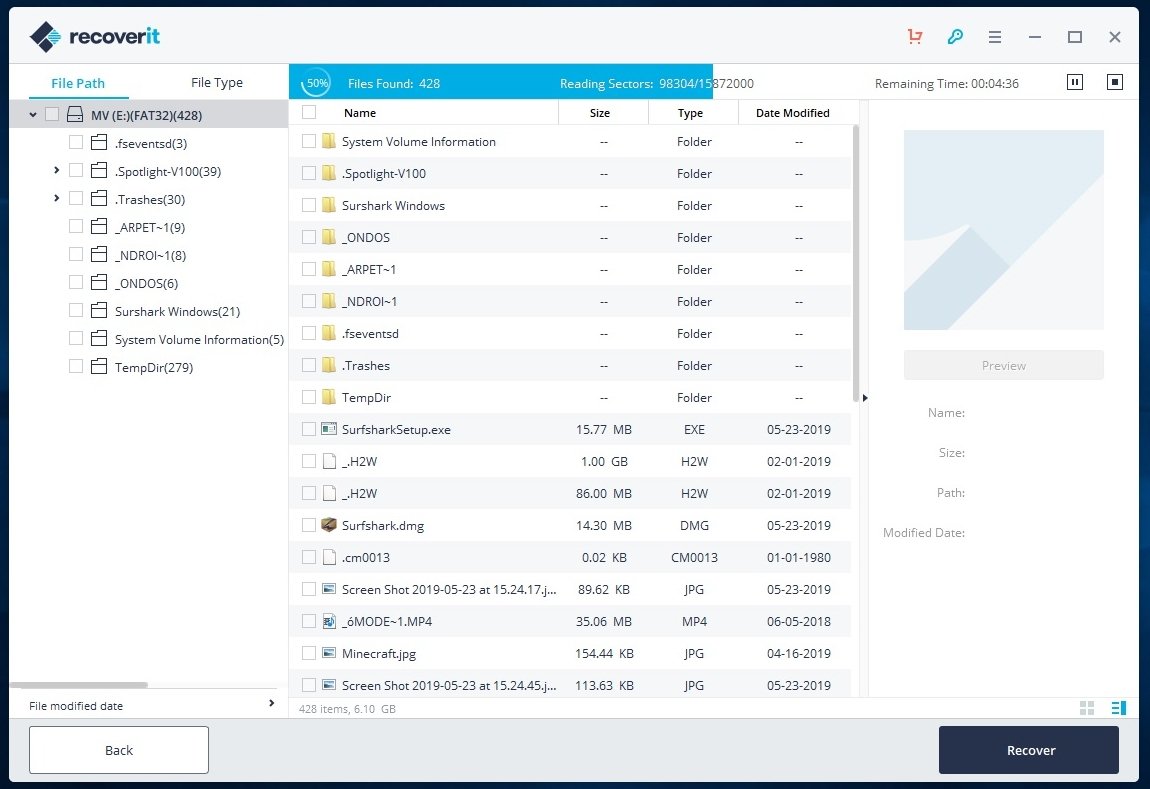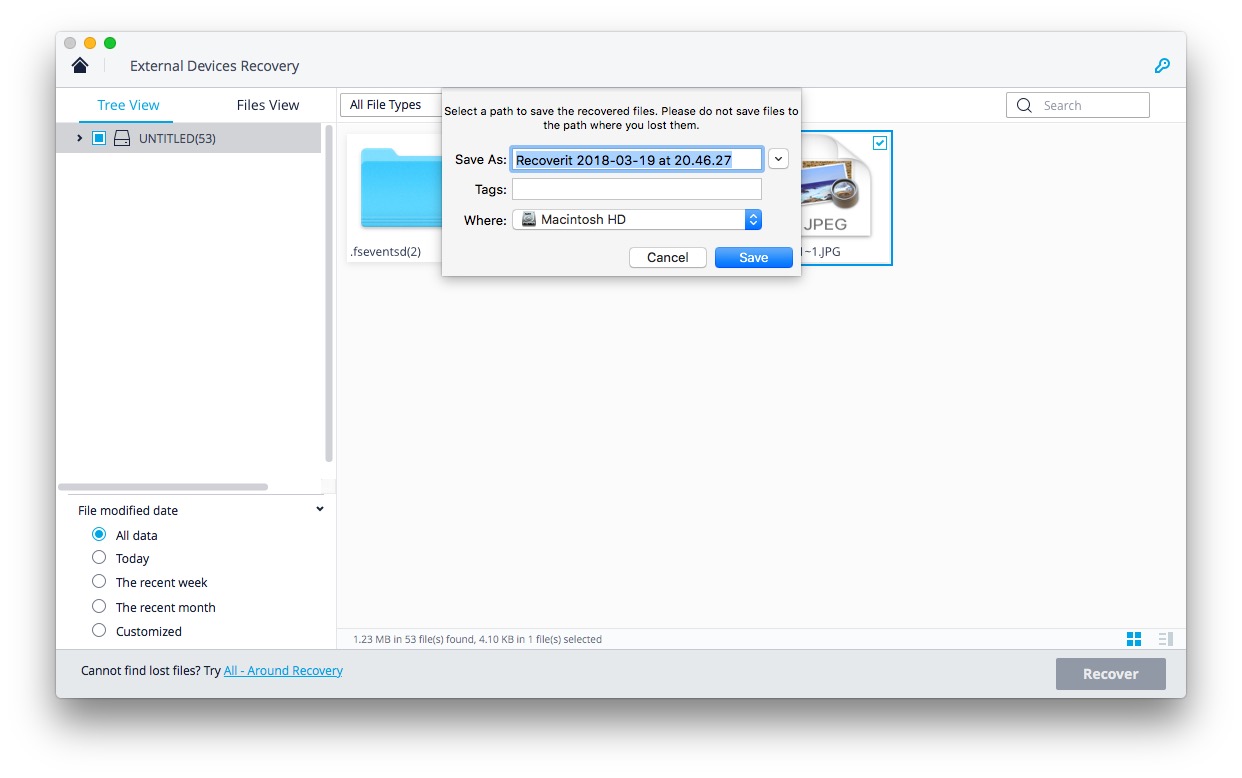wifi sangat penting bagi kehidupan kita sehari - hari . Namun anda sering mengalami wifi tidak bisa koneksi sehingga anda tidak dapat terhubung ke internet . ada beberapa penyebab wifi tidak bisa koneksi bisa saja masalah terjadi pada ISP anda . anda juga perlu memeriksa wifi anda jika tidak berfungsi pada windows , anda juga dapat mencoba pada smartphone anda untuk melihat apakah berfungsi . jika dikeduanya tidak berfungsi maka ada yang error pada wifi anda .
Berikut ada beberapa metode yang bisa anda lakukan untuk memperbaiki wifi ;
Nyalakan modem dan router nirkabel anda untuk memperbaiki wifi yang tidak berfungsi .
Masalahnya mungkin pada Internet servie provider ISP . memulai modem atau router nirkabel dapat menyambung anda kelayanan wifi . Dengan cara
- Cabut modem dan router nirkabel anda dari Power supply
- Tunggu sampai 30 detik
- Sambaungkan kembali modem dan router ke power supply
- Diperngkat anda , sambungksn kembali wifi anda
Periksa wifi anda apakah diblokir untuk memperbaiki wifi tidak berfungsi
seperti yang anda ketahui , semakin lemah sinyal wifi anda semakin buruk wifi anda bekerja . jadi periksa jika ada sesuatu yang mencegah wifi tidak terhubung . kemungkinan pada kondisi wifi ;
- tempatkan router anda ditengah, pastikan untuk sedekat mungkin dengan router, untuk mendapatkan sinyal yang lebih baik .
- pastikan tidak ada yang menghalangi router anda, karena itu dapat mempengaruhi kinerja router anda .
- Dinding juga dapat mengurangi sinyal wifi dan mencegah anda terhubung ke wifi
- periksa perangkat apapun yang menghalangi sinyal wifi anda ; telepon , speaker bluetooth jika perangkat ini menggunakan frekuensi 2,4 GHz atau 5 GHz yang sama dengan wifi , sinyal wifi anda dapat terganggu dengan frekunsi yang sama . cobalah untuk mematikan sementara perangkat tersebut .
Ubah frekuensi dan saluran wifi untuk memperbaiki wifi yang tidak berfungsi
anda dapat mengubah frekunsi dan saluran wifi anda untuk memperbaiki wifi anda . Biasanya frekunsi jaringan wifi 2,4,GHz dan 5 GHz . Sekarang banyak router adalah model dual-band dan keduanya mendukung 2,4 GHz dan 5 GHz . jika router anda adalah dual - band secara otomatis memilih akan memberikan sinyal dengan frekuensi 5 GHz ketika ramai terhubung .